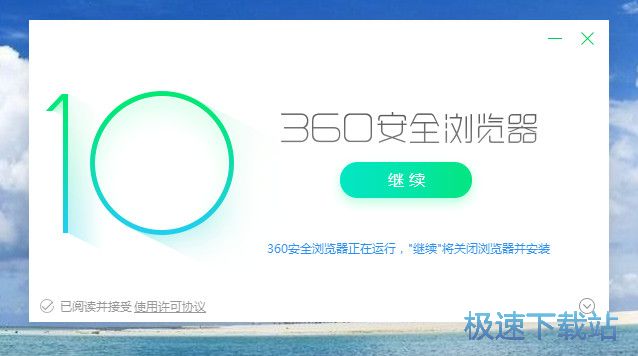360安全浏览器10怎么安装?360浏览器10安装教程
时间:2018-08-31 09:10:46 作者:Joe 浏览量:90
首先我们需要下载360安全浏览器10,下载解压后双击“360se10.0.1383.0.exe”出现安装界面:
- 进入下载

- 360安全浏览器10 10.0.1668.0 官方版
大小:48.84 MB
日期:2019/3/1 9:03:34
环境:WinXP, Win7, Win8, Win10, WinAll
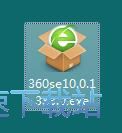
打开360安全浏览器10安装向导。点击勾选已阅读并接受使用许可协议。点击继续就可以开始安装360安全浏览器10。如果360安全浏览器正在运行,点击继续将会自动关闭浏览器并安装;
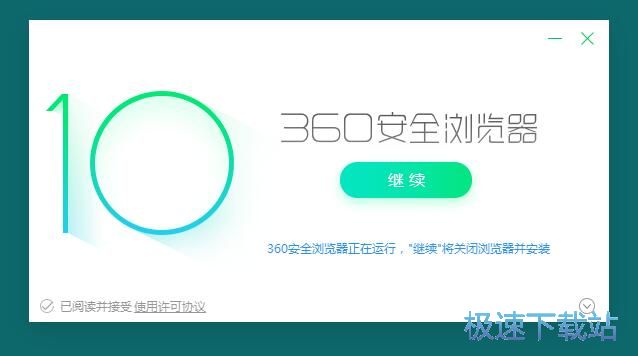
360安全浏览器10的默认安装路径为D:\Program Files\。此目录下有您的配置数据和收藏,不允许更改安装目录。我们还可以选择是否将360安全浏览器10添加到桌面快捷方式、添加到系统快捷启动、设为默认浏览器、将360导航设置为主页并锁定;
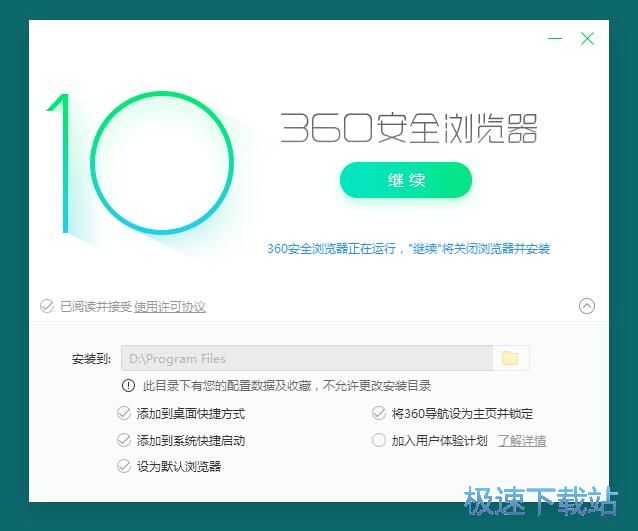
安装向导正在将360安全浏览器10安装到电脑中。请耐心等待360安全浏览器10安装完成;
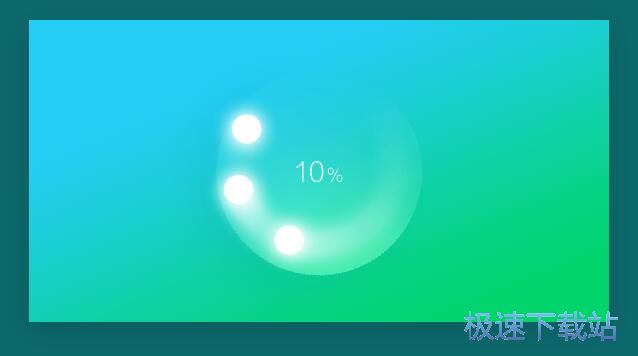
360安全浏览器10安装成功。这时候安装向导会自动退出,360安全浏览器10会自动运行,打开360安全浏览器10更新说明页。
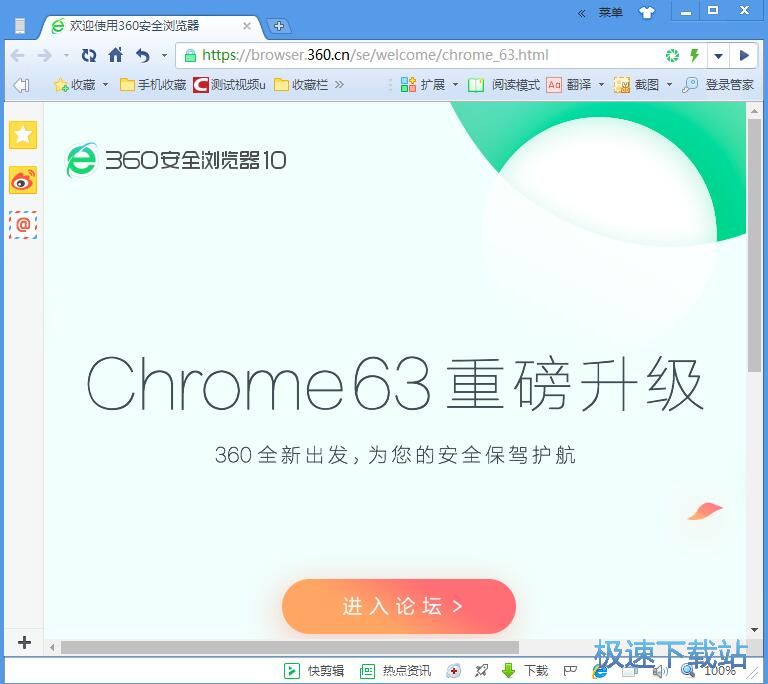
360安全浏览器10的安装教程就讲解到这里,希望对你们有帮助,感谢你对极速下载站的支持!
360安全浏览器10 10.0.1668.0 官方版
- 软件性质:国产软件
- 授权方式:免费版
- 软件语言:简体中文
- 软件大小:50014 KB
- 下载次数:1477 次
- 更新时间:2019/3/30 7:59:50
- 运行平台:WinAll...
- 软件描述:不知不觉,360浏览器已经陪我们走过了很多个年头,现在已经更新到360安全浏览器... [立即下载]
相关资讯
相关软件
电脑软件教程排行
- 怎么将网易云音乐缓存转换为MP3文件?
- 比特精灵下载BT种子BT电影教程
- 土豆聊天软件Potato Chat中文设置教程
- 怎么注册Potato Chat?土豆聊天注册账号教程...
- 浮云音频降噪软件对MP3降噪处理教程
- 英雄联盟官方助手登陆失败问题解决方法
- 蜜蜂剪辑添加视频特效教程
- 比特彗星下载BT种子电影教程
- 好图看看安装与卸载
- 豪迪QQ群发器发送好友使用方法介绍
最新电脑软件教程
- 生意专家教你如何做好短信营销
- 怎么使用有道云笔记APP收藏网页链接?
- 怎么在有道云笔记APP中添加文字笔记
- 怎么移除手机QQ导航栏中的QQ看点按钮?
- 怎么对PDF文档添加文字水印和图片水印?
- 批量向视频添加文字水印和图片水印教程
- APE Player播放APE音乐和转换格式教程
- 360桌面助手整理桌面图标及添加待办事项教程...
- Clavier Plus设置微信电脑版快捷键教程
- 易达精细进销存新增销售记录和商品信息教程...
软件教程分类
更多常用电脑软件
更多同类软件专题